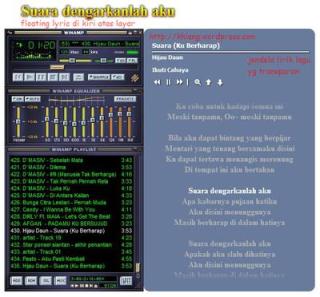Foobar2000 atau dikenal dengan nama FB2K merupakan sebuah software pemutar musik(media player) yang cukup terkenal saat ini. Software ini dikembangkan oleh Peter Pawlowski, orang yang juga ikut mengembangkan software Winamp.
Foobar2000 memiliki tampilan yang ringan, simple dan sederhana. Sampai tulisan ini dibuat, Foobar200 telah mencapai versi 1.1.7. Ukurannya pun terbilang kecil hanya 3,1 Mb.
Selain ukuran yang kecil, keunggulan lainnya adalalah Foobar200 bersifat freeware alias gratis. Untuk mendownloadnya, silahkan klik alamat http://www.foobar2000.org/download.
Jika telah didownload, lakukan instalasi Foobar200 pada komputer Anda sehingga akhirnya muncul tampilan sebagai berikut,
Proses Instalasi FB2K
Tampilan FB2K
Foobar2000 mendukung bermacam-macam file untuk dimainkan, misalnya MP3, MP4, WMA, AAC, WAV, Matroska, dsb. Selain itu, software ini bisa juga digunakan untuk streaming musik via internet. Namun sayangnya, versi software Foobar2000 ini hanya berjalan di atas paltform Windows saja. Sedangkan untuk Linux dan Mac belum tersedia versinya.
Untuk pengaturan warna dan tulisan pada Foobar2000, caranya klik File > Preference > Default User Interface > Colors and Font. Selain itu, bagian preference juga digunakan untuk mengatur keyboard shortcut, list album, dsb. Oh, ya Foobar2000 memiliki aneka skin yang bisa diganti sesuka hati. Namun skin tersebut haruslah didownload dahulu di http://customize.org/foobar/skins/ sebelum dipasang. Jangan khawatir, skin Foobar2000 biasanya berukuran kecil dan gratis kok.
Prefrences
Kesimpulannya, Foobar2000 sangat direkomendasikan bagi Anda yang gemar mendengar musik tapi menginginkan tampilan yang simple, ringan penggunaan memori serta mampu memutar beraneka macam format musik. Berani coba Foobar2000?